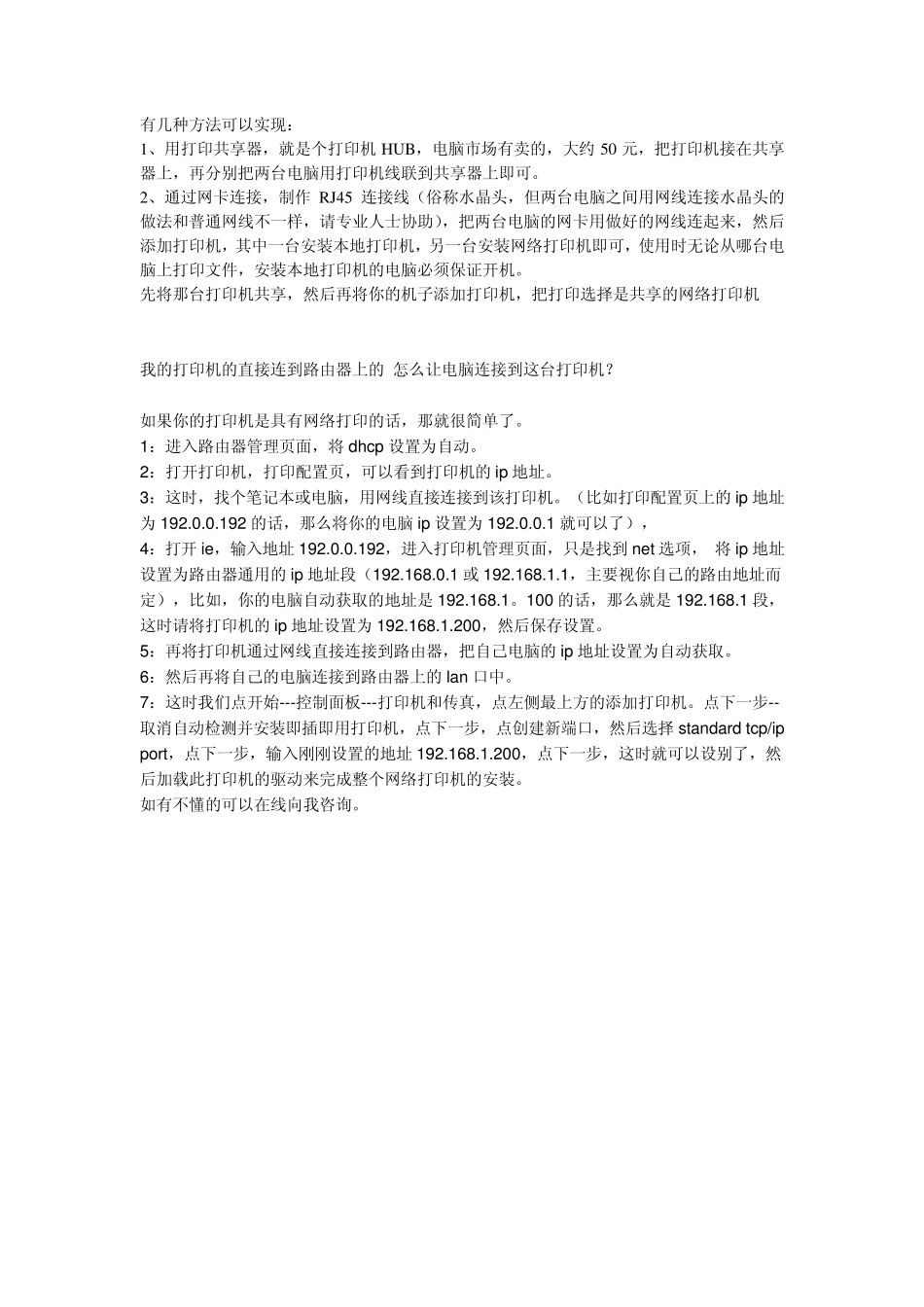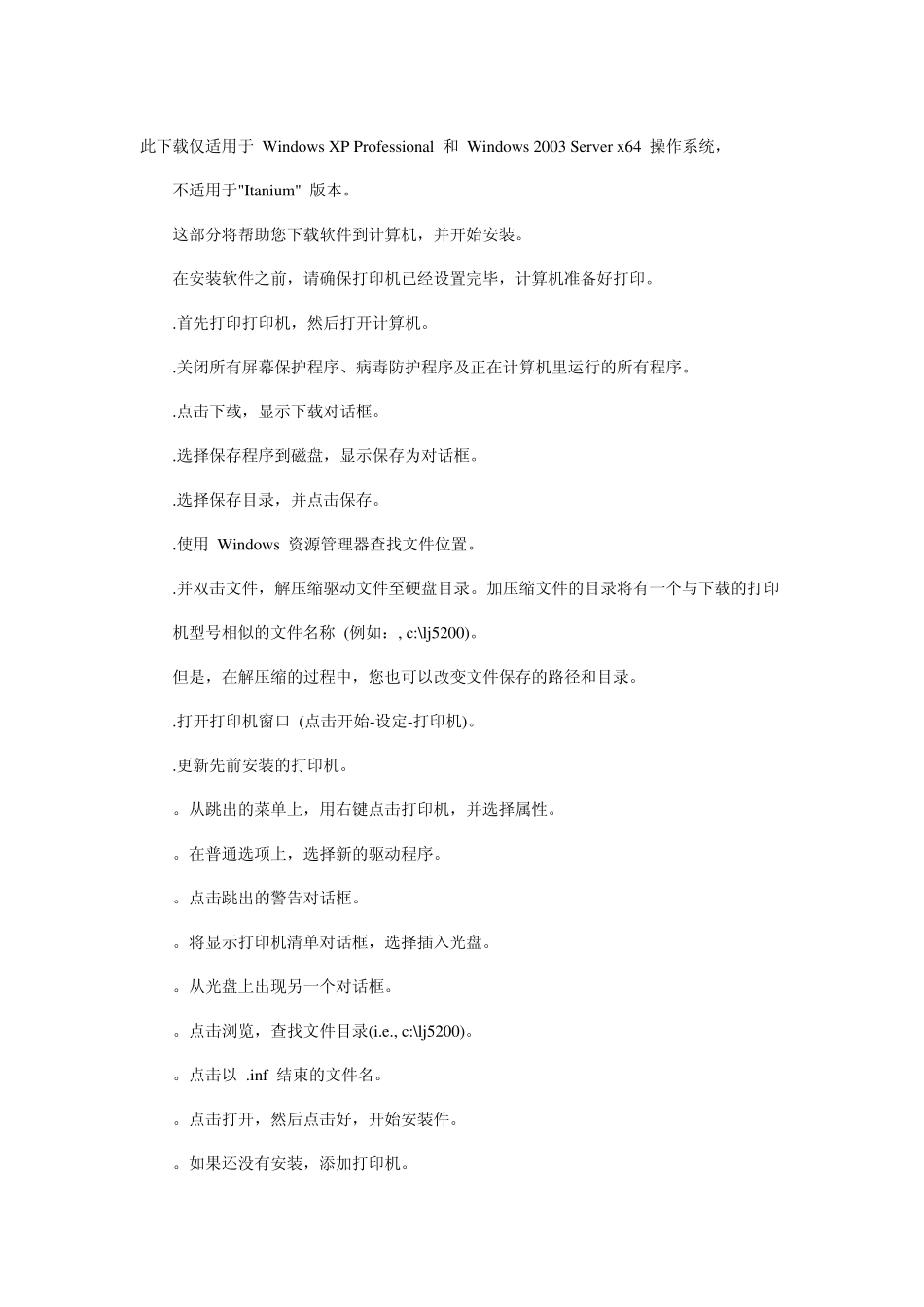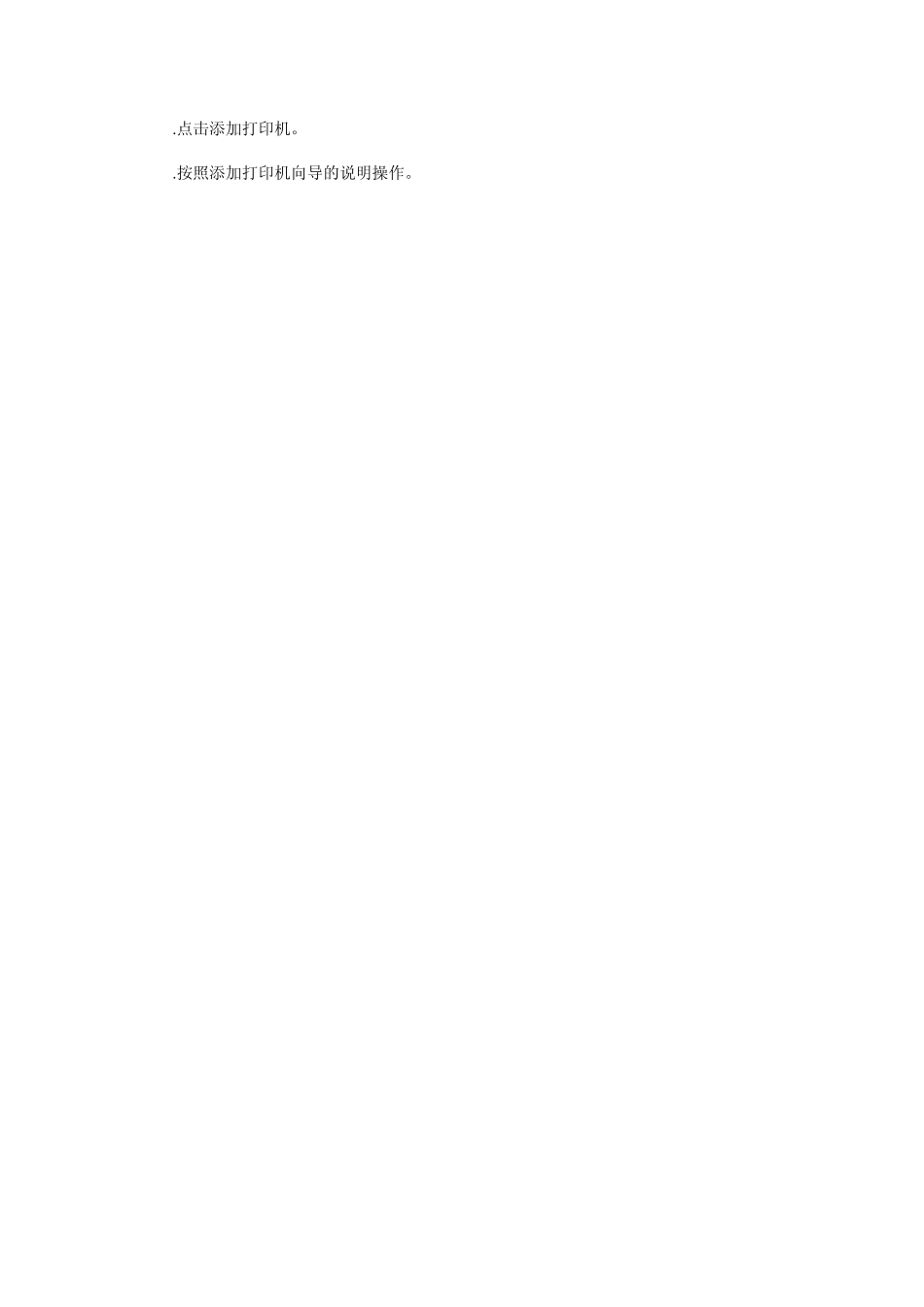有几种方法可以实现: 1、用打印共享器,就是个打印机 HUB,电脑市场有卖的,大约 50 元,把打印机接在共享器上,再分别把两台电脑用打印机线联到共享器上即可。 2、通过网卡连接,制作 RJ45 连接线(俗称水晶头,但两台电脑之间用网线连接水晶头的做法和普通网线不一样,请专业人士协助),把两台电脑的网卡用做好的网线连起来,然后添加打印机,其中一台安装本地打印机,另一台安装网络打印机即可,使用时无论从哪台电脑上打印文件,安装本地打印机的电脑必须保证开机。 先将那台打印机共享,然后再将你的机子添加打印机,把打印选择是共享的网络打印机 我的打印机的直接连到路由器上的 怎么让电脑连接到这台打印机? 如果你的打印机是具有网络打印的话,那就很简单了。 1:进入路由器管理页面,将 dhcp 设置为自动。 2:打开打印机,打印配置页,可以看到打印机的 ip 地址。 3:这时,找个笔记本或电脑,用网线直接连接到该打印机。(比如打印配置页上的 ip 地址为 192.0.0.192 的话,那么将你的电脑 ip 设置为 192.0.0.1 就可以了), 4:打开 ie,输入地址 192.0.0.192,进入打印机管理页面,只是找到 net选项, 将 ip 地址设置为路由器通用的 ip 地址段(192.168.0.1 或 192.168.1.1,主要视你自己的路由地址而定),比如,你的电脑自动获取的地址是 192.168.1。100 的话,那么就是 192.168.1 段,这时请将打印机的 ip 地址设置为 192.168.1.200,然后保存设置。 5:再将打印机通过网线直接连接到路由器,把自己电脑的 ip 地址设置为自动获取。 6:然后再将自己的电脑连接到路由器上的 lan 口中。 7:这时我们点开始---控制面板---打印机和传真,点左侧最上方的添加打印机。点下一步--取消自动检测并安装即插即用打印机,点下一步,点创建新端口,然后选择 standard tcp/ip port,点下一步,输入刚刚设置的地址 192.168.1.200,点下一步,这时就可以设别了,然后加载此打印机的驱动来完成整个网络打印机的安装。 如有不懂的可以在线向我咨询。 此下载仅适用于 Windows XP Professional 和 Windows 2003 Server x64 操作系统, 不适用于"Itanium" 版本。 这部分将帮助您下载软件到计算机,并开始安装。 在安装软件之前,请确保打印机已经设置完毕,计算机准备好打印。 .首先打印打印机,然后打开计算机。 .关闭所有屏幕保护程序、病毒防护程序及正在计算机里运行的...